win10系统硬盘占用100%怎么办?win10系统中有一个BUG,如果出现之后你会发现不论什么时候你的电脑硬盘占用率都是100%,这会导致电脑运行缓慢,如何才能解决win10系统硬盘占用100%的问题......
2022-08-18 217 win10 系统硬盘占用100%
升级Win11后,玩游戏会突然闪退,这是有用户遇到的问题,但是不知道怎么解决,下面给大家介绍的解决Win11游戏闪退方法。

方法一:
1、首先,右键点击出现闪退的游戏软件图标,在打开的菜单项中,选择显示更多选项;

2、在显示的窗口中,选择兼容性疑难解答;
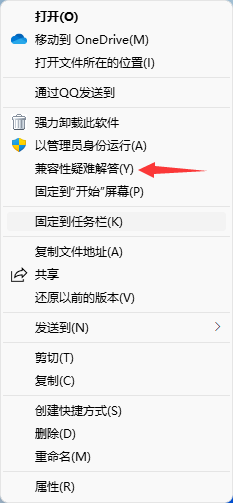
3、然后系统就会检测软件,是否存在兼容性问题;
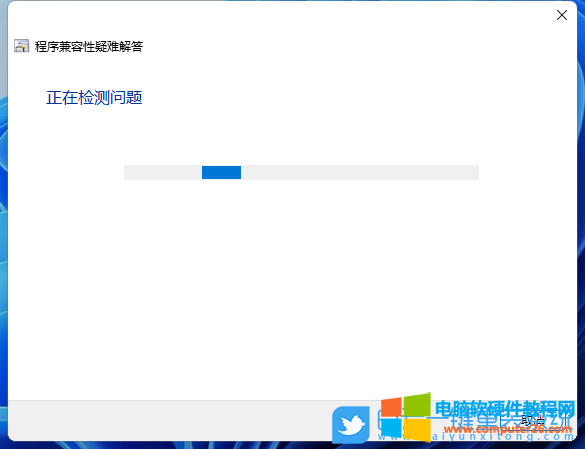
4、选择故障排除选项,可选尝试建议的设置(选择此选项以使用建议的兼容性设置来测试应用程序是否正常运行)或疑难解答程序(根据遇到的问题选择此选项,以选择兼容性设置);

5、根据自己遇到的问题类型,选择相应的选项,然后点击下一页;
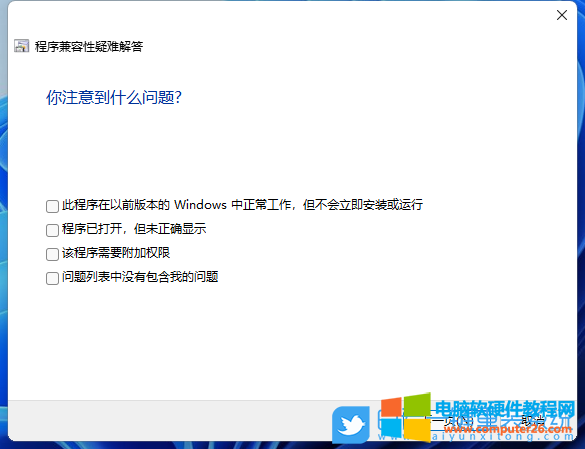
6、接着电脑开始测试出现闪退的游戏软件,测试完成后,就应该能解决游戏闪退的问题了;
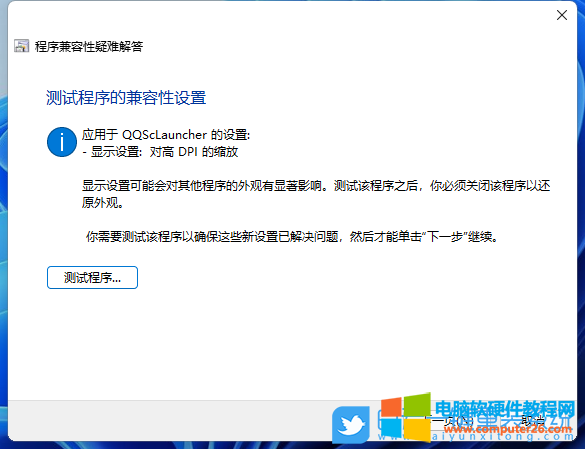
方法二:
1、桌面右键点击此电脑,在打开的菜单项中,选择属性;
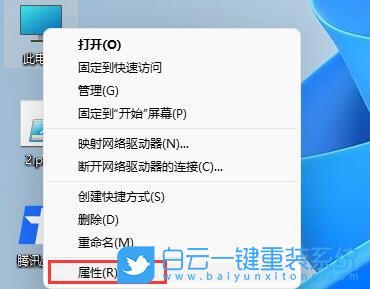
2、设置窗口,左侧点击应用,右侧点击可选功能(设备的额外功能);
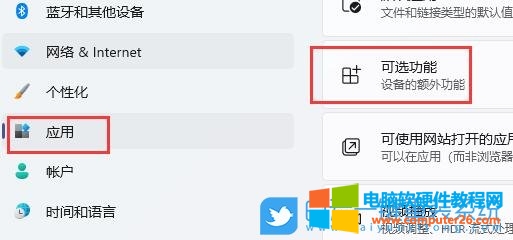
3、往下,找到并点击相关设置下的更多 Windows 功能;
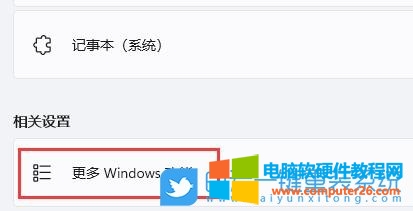
4、打开Windows 功能组件列表,找到并勾选旧版组件下的DirectPlay,再点击确定,即可设置完成;
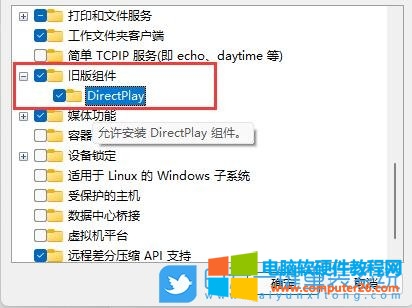
标签: Win11游戏闪退
相关文章

win10系统硬盘占用100%怎么办?win10系统中有一个BUG,如果出现之后你会发现不论什么时候你的电脑硬盘占用率都是100%,这会导致电脑运行缓慢,如何才能解决win10系统硬盘占用100%的问题......
2022-08-18 217 win10 系统硬盘占用100%
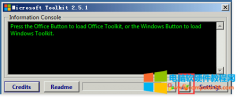
第一步。运行云服务器桌面上的2008激活工具.exe,按照截图点击win系统徽标。(如果服务器桌面没有的话,可以在服务器里的浏览器输入链接下载如果是360浏览器就用极速模式访问http......
2022-08-03 201 云服务器 win2008系统激活
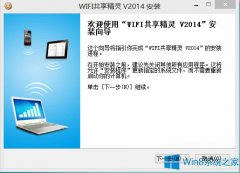
大家都知道在没有无线WIFI设备的情况下,Win7可以创建无线临时网络来实现网络共享,使WiFi设备通过笔记本可以连接到网络。而在Win8系统实际上已经取消了无线临时网络(ad-hoc)的功能......
2016-12-16 200 Win8共享WIFI Win8